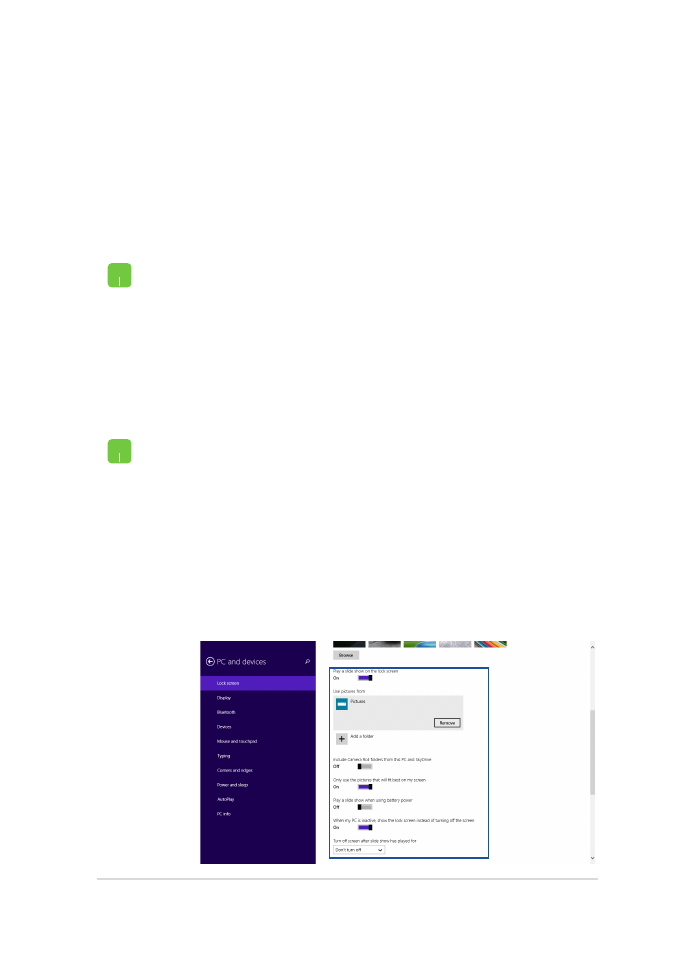
Personalizzare la schermata di blocco
Potete personalizzare la schermata di blocco per visualizzare le vostre
foto preferite, una sequenza di foto, aggiornamenti delle applicazioni e
un accesso veloce alla videocamera del Notebook PC. Per cambiare le
impostazioni della schermata di blocco potete fare riferimento alle seguenti
informazioni:
Selezionare una foto
1.
Avviate la Charm Bar e cliccate su Settings (Impostazioni).
2. Selezionate
Change PC Settings (Modifica impostazioni
PC) > Lock screen (Schermata di blocco).
3.
Alla voce Lock screen preview (Anteprima schermata
di blocco) cliccate su Browse (Sfoglia) per selezionare
l'immagine che volete usare come sfondo per la vostra
schermata di blocco.
Riprodurre una presentazione
1.
Avviate la Charm Bar e cliccate su Settings (Impostazioni).
2. Selezionate
Change PC Settings (Modifica impostazioni
PC) > Lock screen (Schermata di blocco).
3.
Alla voce Lock screen preview (Anteprima schermata di
blocco) spostate il cursore Play a slide show on the lock
screen (Riproduci una presentazione nella schermata di
blocco) su On.
4.
Scorrete la finestra verso il basso per personalizzare le
seguenti opzioni per la presentazione della schermata di
blocco:
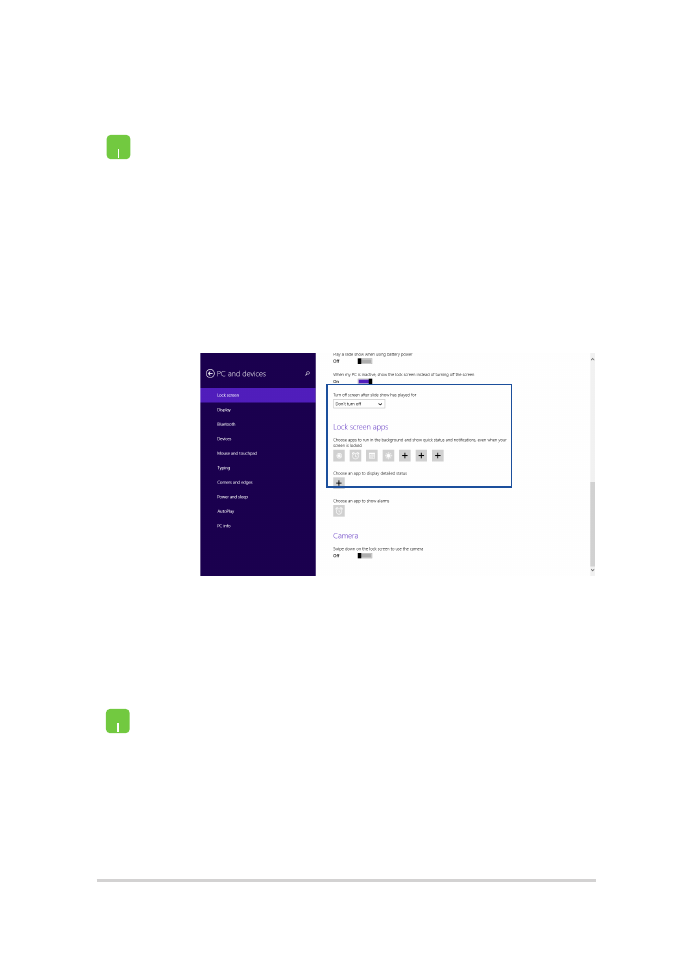
78
Notebook PC - Manuale utente (e-Manual)
Visualizzare gli aggiornamenti disponibili delle applicazioni
1.
Avviate la Charm Bar e cliccate su Settings
(Impostazioni).
2. Selezionate
Change PC Settings (Modifica
impostazioni PC) > Lock screen (Schermata di blocco).
3.
Scorrete la finestra verso il basso fino a quando trovate
le opzioni delle Lock screen apps (App schermata di
blocco).
4.
Usate le seguenti opzioni per aggiungere le applicazioni
delle quali volete visualizzare gli aggiornamenti nella
schermata di blocco.
Attivare la videocamera del Notebook PC dalla schermata
di blocco
Dalla schermata di blocco potete trascinare la schermata verso il basso
per usare la videocamera del Notebook PC. Fate riferimento ai seguenti
passaggi per abilitare questa funzione:
1.
Avviate la Charm Bar e cliccate su Settings
(Impostazioni).
2. Selezionate
Change PC Settings (Modifica
impostazioni PC) > Lock screen (Schermata di blocco).
3.
Scorrete la finestra verso il basso fino a quando trovate le
opzioni della Camera (Videocamera).
4.
Spostate il cursore nella posizione On.
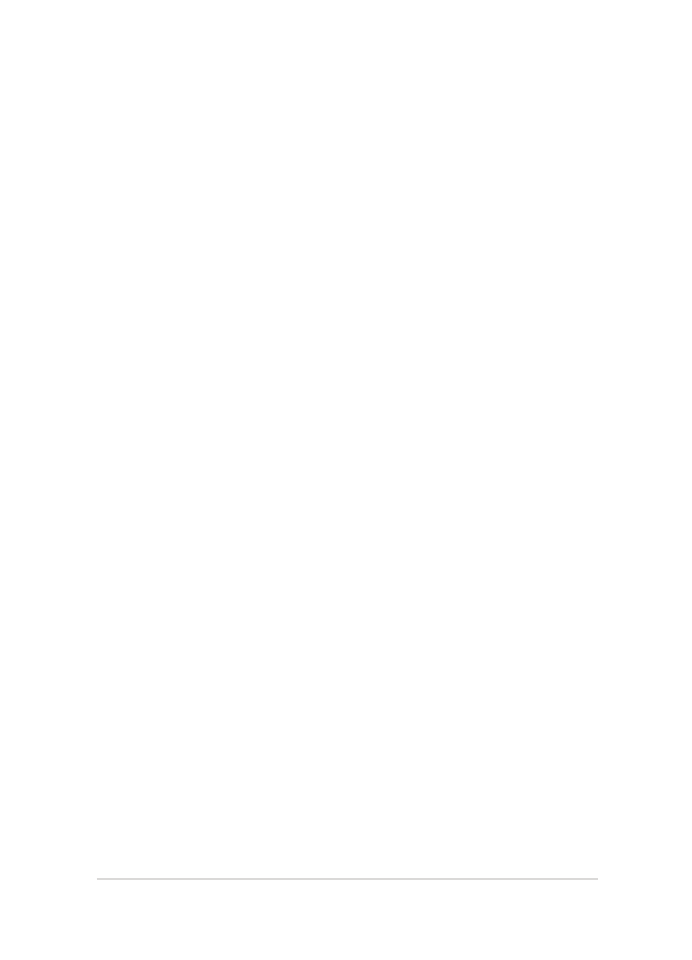
Notebook PC - Manuale utente (e-Manual)
79
Capitolo 4: